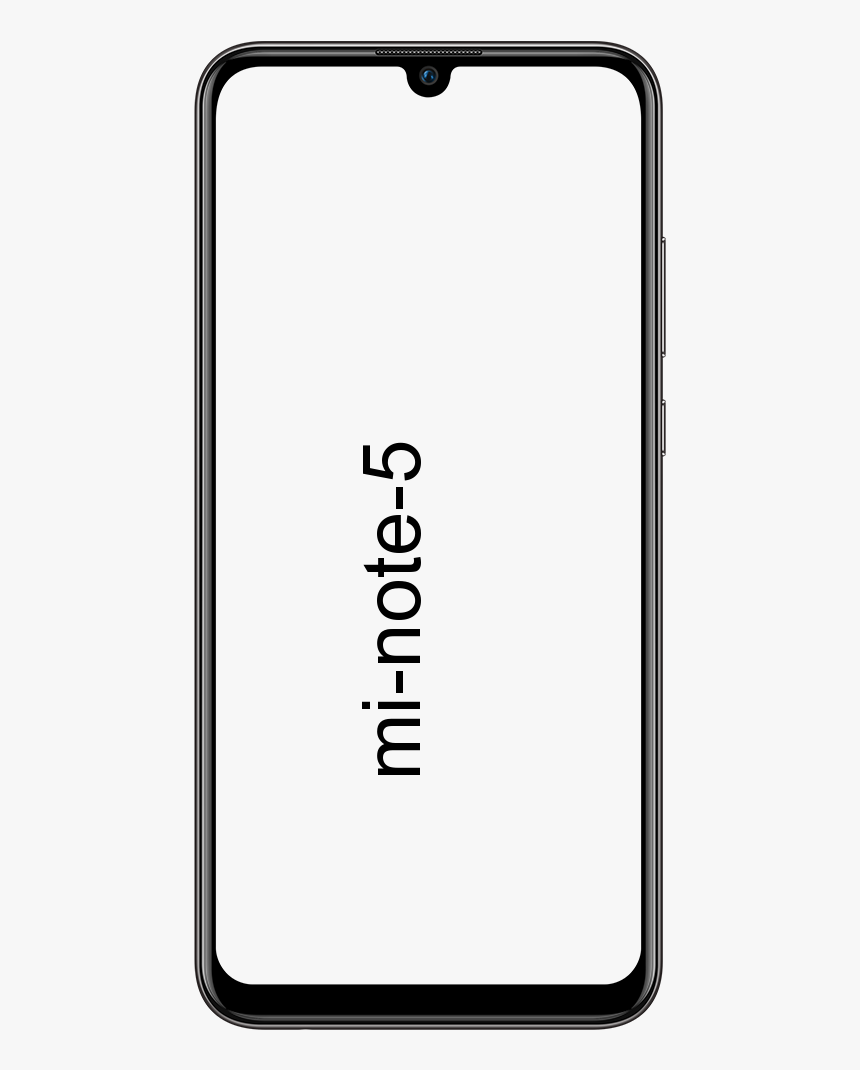విండోస్ షెల్ ఎక్స్పీరియన్స్ హోస్ట్ సమస్యలను ఎలా పరిష్కరించాలి
విండోస్ షెల్ ఎక్స్పీరియన్స్ హోస్ట్ అనేది విండోస్ యొక్క అధికారిక భాగం. అయితే, ఇది విండోస్ ఇంటర్ఫేస్లో సార్వత్రిక అనువర్తనాలను అందిస్తుంది. అలాగే, ఇది టాస్క్బార్ పారదర్శకత లేదా ప్రారంభ మెను మరియు మీ క్యాలెండర్, నోటిఫికేషన్ ఏరియా ఫ్లైఅవుట్లు-గడియారం మరియు వంటి విజువల్స్ వంటి ఇంటర్ఫేస్ యొక్క చాలా గ్రాఫికల్ అంశాలను నిర్వహిస్తుంది. మీరు స్లైడ్షోకు సెట్ చేసినప్పుడు నేపథ్యాన్ని సవరించడం వంటి డెస్క్టాప్ నేపథ్య ప్రవర్తన యొక్క కొన్ని అంశాలను కూడా ఇది నియంత్రిస్తుంది.
విండోస్ 10 రవాణా చేయబడినప్పుడు, చాలా మంది విండోస్ షెల్ ఎక్స్పీరియన్స్ హోస్ట్తో మెమరీ వినియోగం లేదా సిపియుతో కొంచెం అడవికి వెళుతున్నారు. అయినప్పటికీ, అప్పటి నుండి నవీకరణల కారణంగా చాలా సమస్యలు ఎదురవుతాయి-కొంతమంది ఇప్పటికీ ఈ సమస్యలను నివేదిస్తున్నారు.
చాలా CPU & మెమరీని తీసుకుంటుంది - ఎందుకు?

సాధారణ కార్యకలాపాల కింద, విండోస్ షెల్ ఎక్స్పీరియన్స్ హోస్ట్ మీ CPU ని ఏదీ వినియోగించదు, అప్పుడప్పుడు గ్రాఫికల్ ఎలిమెంట్స్ సవరించబడినప్పుడు కొన్ని శాతం పాయింట్లను విస్మరించి, ఆపై 0 కి స్థిరపడతాయి. ఈ ప్రక్రియ 100-200 MB మెమరీ వినియోగాన్ని కూడా కలిగి ఉంటుంది. అప్పుడప్పుడు పైకి కదులుతున్నట్లు మీరు చూస్తారు, కానీ వెంటనే స్థిరపడండి. మీరు ఈ ప్రక్రియను ప్రతిరోజూ చూడగలిగితే చాలా మెమరీ లేదా CPU ని వినియోగిస్తుంది. అప్పుడు కొంతమంది వినియోగదారులు స్థిరమైన 25-30% CPU లేదా అనేక వందల MB మెమరీ వినియోగాన్ని చూస్తారు, ఉదాహరణకు - అప్పుడు మీరు పరిష్కరించడానికి ఒక సమస్య వచ్చింది.
కాబట్టి, మీరు మీ సమస్యను ఎలా పరిష్కరిస్తారు? మీ కంప్యూటర్ మరియు సార్వత్రిక అనువర్తనాలు నవీకరించబడినట్లు నిర్ధారించిన తర్వాత మేము ప్రారంభిస్తాము మరియు సమస్యకు ఇతర కారణాల ద్వారా అమలు చేస్తాము.
మీ సిస్టమ్ & యూనివర్సల్ అనువర్తనాలను నవీకరించండి
విండోస్ నవీకరించబడిందని నిర్ధారించుకున్న తర్వాత ప్రారంభించండి. మీ కోసం ఇప్పటికే వేచి ఉన్న పరిష్కారం ఉంది. అప్పుడు, మీ అంతా మీకు గుర్తుంది సార్వత్రిక అనువర్తనాలు తాజాగా ఉన్నాయి. విండోస్ స్టోర్కి వెళ్ళండి, శోధన పట్టీ పక్కన ఉన్న మీ యూజర్ చిహ్నాన్ని నొక్కండి, ఆపై డౌన్లోడ్లు మరియు నవీకరణలను ఎంచుకోండి.
డౌన్లోడ్లు మరియు నవీకరణల విండోలో, నవీకరణల కోసం తనిఖీ బటన్ను నొక్కండి, ఆపై, నవీకరణలు అందుబాటులో ఉంటే, అన్నీ నవీకరించు నొక్కండి.
విండోస్ 8.1 తాత్కాలిక కీ
నవీకరించిన తర్వాత, సమస్య పరిష్కరించబడిందో లేదో చూడటానికి సమయాన్ని కేటాయించండి. కాకపోతే, విండోస్ షెల్ ఎక్స్పీరియన్స్ హోస్ట్ ప్రాసెస్తో సమస్యకు కొన్ని సాధారణ సంభావ్య కారణాలతో ప్రయోగాలు చేయండి.
సంభావ్య కారణాలు -> విండోస్ షెల్ అనుభవ హోస్ట్
ప్రతిదీ నవీకరించిన తర్వాత మీరు ఇంకా సమస్యలను ఎదుర్కొంటుంటే. ప్రత్యామ్నాయ దశ కొన్ని సాధారణ సంభావ్య కారణాల ద్వారా నడపడం. ఒక సమయంలో వీటిని ప్రయత్నించండి మరియు మీ సమస్యలు పరిష్కరించబడితే చూడండి. కాకపోతే, సవరణను తిరిగి మార్చండి మరియు తదుపరిదానికి వెళ్ళండి.
ఈ సమస్యకు చాలా సాధారణ కారణం విండోస్లో స్లైడ్షో నేపథ్యాన్ని ఉపయోగిస్తున్నట్లు కనిపిస్తోంది. సరే, ఇది మనందరికీ జరగదు, కానీ అది జరిగినప్పుడు, మీరు నేపథ్యం సవరించిన ప్రతిసారీ వినియోగించే కొన్ని వందల అదనపు MB మెమరీని చూస్తారు. మార్పు తర్వాత విడుదల చేయలేము. మీరు CPU వినియోగ స్పైక్ను 25% లేదా అంతకంటే ఎక్కువ చూడవచ్చు మరియు తిరిగి స్థిరపడలేరు. మీరు ఈ సంభావ్య కారణాన్ని పరీక్షించడానికి ఇష్టపడితే. సెట్టింగులు> వ్యక్తిగతీకరణ> నేపథ్యానికి వెళ్ళండి మరియు మీ నేపథ్యాన్ని దృ color మైన రంగుకు సవరించండి. అది మీ సమస్యను పరిష్కరిస్తే, మీరు ఒకే చిత్ర నేపథ్యంతో కూడా ప్రయోగాలు చేయవచ్చు.
మీ నేపథ్యం ఆధారంగా స్వయంచాలకంగా యాస రంగును ఎంచుకోవడానికి విండోస్ను అనుమతించడం తదుపరి సంభావ్య కారణం. మీరు దీన్ని పరీక్షించాలనుకుంటే, సెట్టింగులు> వ్యక్తిగతీకరణ> రంగులకు వెళ్లి, నా నేపథ్య ఎంపిక నుండి స్వయంచాలకంగా యాస రంగును ఎంచుకోండి. దాన్ని వదిలేసి, సమస్య పరిష్కరించబడితే చూడండి. కాకపోతే, ఈ సెట్టింగ్ను తిరిగి ప్రారంభించండి మరియు ఇతర కారణాలకు వెళ్ళండి.
టాస్క్ బార్, స్టార్ట్ మెనూ మరియు యాక్షన్ సెంటర్ కోసం పారదర్శకత ప్రభావం మరొక కారణం. సెట్టింగులు> వ్యక్తిగతీకరణ> రంగులు వద్ద చివరి స్క్రీన్ అదే సెట్టింగ్లో ఉంది. మేక్ స్టార్ట్, టాస్క్బార్ మరియు యాక్షన్ సెంటర్ పారదర్శక ఎంపికను నిలిపివేయండి.
నేను విండోస్ షెల్ అనుభవ హోస్ట్ను ఆపివేయవచ్చా?

లేదు, మీరు విండోస్ షెల్ అనుభవ హోస్ట్ను ఆపివేయలేరు. విండోస్ 10 లో మీరు చూసే విజువల్స్ పంపిణీ చేయడంలో ఇది చాలా ముఖ్యమైన భాగం. ఇది మీ సమస్యను పరిష్కరిస్తుందో లేదో చూడటానికి మీరు తాత్కాలికంగా పనిని ముగించవచ్చు. టాస్క్ మేనేజర్లో దీన్ని కుడి-ట్యాప్ చేసి ఎండ్ టాస్క్ ఎంచుకోండి. విండోస్ కొన్ని సెకన్ల తర్వాత స్వయంచాలకంగా పనిని పున art ప్రారంభిస్తుంది.
విండోస్ షెల్ ఎక్స్పీరియన్స్ హోస్ట్ వైరస్ కాదు. ఈ ప్రక్రియను హైజాక్ చేసే వైరస్ల నివేదికలను మేము చూడలేము, భవిష్యత్తులో మేము ఒకదాన్ని చూస్తాము. మీరు ఏదైనా హానికరమైన కార్యాచరణను అనుమానించినట్లయితే, ముందుకు సాగండి మరియు మీకు ఇష్టమైన వైరస్ స్కానర్ ఉపయోగించి వైరస్ల కోసం స్కాన్ చేయండి.
ముగింపు:
విండోస్ షెల్ అనుభవ హోస్ట్ సమస్యల గురించి ఇక్కడ ఉంది. మీరు ఉపయోగించిన అనువర్తనాలు ఏమైనప్పటికీ, మీరు ‘విండోస్ షెల్ ఎక్స్పీరియన్స్ హోస్ట్’ సమస్యలను సులభంగా పరిష్కరించవచ్చు. మీరు వ్యాసానికి సంబంధించి ఇతర పద్ధతులు లేదా చిట్కాలను పంచుకోవాలనుకుంటే, క్రింద మాకు తెలియజేయండి. మరిన్ని ప్రశ్నలు మరియు ప్రశ్నల కోసం దిగువ వ్యాఖ్య విభాగంలో మాకు తెలియజేయండి!
అవాస్ట్ డిస్క్ స్థలాన్ని తీసుకుంటుంది
ఇది కూడా చదవండి: